Tippek és trükkök a daz stúdió daz3d programjához kezdők számára
A cikket kölcsönvettem az egyedülálló Shibashake mestertől. Szóval, kezdjük el.
Néhány hónappal ezelőtt elkezdtem dolgozni a Daz Studio programmal, és ebben a cikkben szeretnék leírni a leghasznosabb funkciókat, amelyek hasznosak lehetnek a jövőben. Talán az elején nem lesz olyan nyilvánvaló a kezdők számára, de segítenek a hűvös dolgok létrehozásában.
Ezután felsorolok néhány gyakori problémát a munka során, és elmondok néhány hasznos tippet a program megoldására.

Tehát itt vannak a főbb pontok:
1. Vigyék át a ruhákat
A 3D-rajz létrehozásának egyik fő problémája egy bizonyos pozíciótól való függése, azaz néha a karakter testének egy része áttöri a ruháját. Ezenkívül, ha több réteg ruhadarab van elhelyezve az objektumon, akkor az látható egy másikon keresztül, például az alsó ing az övön vagy a felső kabáton keresztül. Ugyanez történhet haj vagy fejdísszel.
Az utolsó cikkben megemlítettük a kézi beállítást vagy a karakteres ruhásszekrény különböző részeinek kiterjesztését. Van egy másik módja -, hogy a testrész láthatatlanná váljon. Például ha egy alak lábát egy csomagtérbe merítjük, akkor kikapcsolhatjuk az egész láb láthatóságát.
Ebben a programban megoldhatja ezt az összetett problémát az ütközésfelderítési funkció használatával.
Ehhez a funkcióhoz hozzá kell férni a ruha paramétereihez.
Például, a lenti képen, már beszállítási haj és a ruhák jellegét Olympia 6. Ezután válasszuk felsőruházat (JG_Top), és kattintson a paraméterek fülre (Options), amelynek székhelye a jobb alsó sarokban a Scene (jelenet).
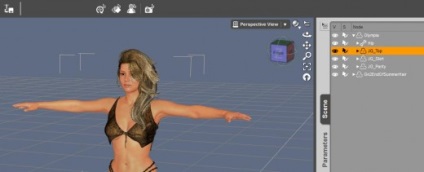
A Paraméterek lapon válassza ki a Mesh Smoothing beállítást, amely akkor jelenik meg, ha az objektum ütközések észlelése történik.
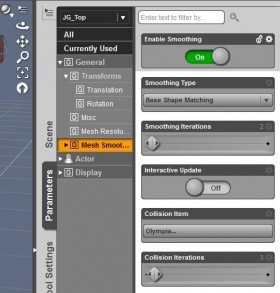
Megjegyzés. az opciónak ON üzemmódban kell lennie. Ezután elindíthatjuk a függvényt és meghatározhatjuk az ütközés ismétléseinek kívánt számát.
Ruházat esetén az ütközés tárgya a mi számunk. Ha a karakter többféle ruhát visel, ezt a funkciót egy bizonyos részre alkalmazhatjuk. Például konkrétan a nadrágszalagot, és nem az egész bázishoz.
Alapértelmezés szerint a program a legfontosabb dolgok számára legfeljebb 3 ütközést határoz meg, de ha a probléma továbbra is fennáll, ezt az összeget növelheti.
A legtöbb új ruha ebben a programban már elérhető a Mesh Smoothing funkcióval. Azonban a régebbi készletben előfordulhat, hogy nincs jelen. Ebben az esetben könnyen hozzá lehet adni.
- Térjen vissza a Jelenet lapra.
- Válassza ki a használni kívánt objektumot ehhez az opcióhoz.
- Kattintson a Jelenet panel bal felső sarkában lévő háromszögre és vonalakra (a kívánt elem az alábbi ábrán látható).
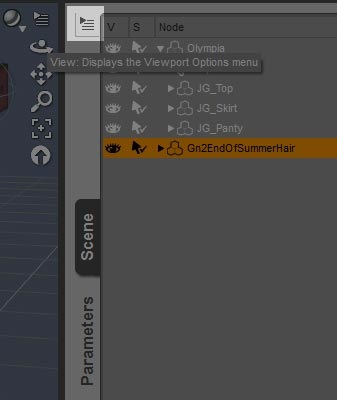
Megnyílik egy legördülő menü. Kattintson az egérrel a Szerkesztés lehetőségre, és további objektumjellemzők jelennek meg. Az objektum "anti-aliasing" és "collision detection" funkcióinak alkalmazásához válassza a Apply Smoothing Modifier elemet a menü tetején.
Megjegyzés: ehhez a funkcióhoz további számításokra van szükség, amelyek lelassíthatják a navigációt és növelhetik a feladatok végrehajtásának sebességét. Ezért kívánatos, hogy csak szükség szerint vegyük fel.
Alkalmazása esetén további számításokat kell készíteni, ha alakunk már megváltoztatta a pózot, különben jelentősen lelassíthatja a tárgy pózok közvetlen manipulációját. Ha magas viszkozitási arányú vagy ütközéses ruhadarabjaim vannak, akkor rendszerint kikapcsolom ezt a funkciót a vizsgálat során, és beállítom a pózokat.

2. Megszabadulni a szögletes és szaggatott figuráktól és tárgyaktól
Néha, amikor egy témát alaposan megvizsgálunk jelenetben, szögletes vagy egyenetlen szélekkel észlelhetjük. Ez annak köszönhető, hogy a tárgy felszínén sokszögűség van (azaz nincs elég felbontás). Ezért, amikor elkezdjük kinagyítani a képet, hirtelen éles szögeket látunk a tárgy felületén.
Ez hasonló a folyamathoz, amikor nagyítja a képet, és éles élekhez ütközik, mivel minden egyes pixel nagyobb, és a képpontok éles szögét látjuk.
Egy másik hasznos funkció az átalakítási függvény az SubD opcióban. A felszín felosztására utal. Ezzel az opcióval automatikusan több poligont is felvehetünk objektumunk felületére. Az objektum felbontásának növelésével megszabadul az egyenetlen szélektől és javítja a képminőséget.
Az objektum felbontása megnövelhető a rács kiegyenlítő funkciójával megegyező eljárással.
Ehhez:
- Térjen vissza a Jelenet lapra.
- Válassza ki a használni kívánt objektumot ehhez az opcióhoz.
- Kattintson a Jelenet panel bal felső sarkában lévő háromszögre és vonalakra (a kívánt elem az alábbi ábrán látható).
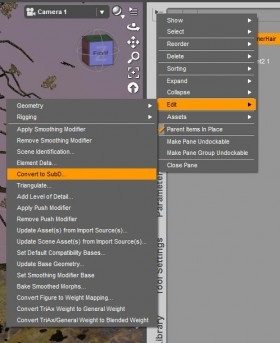
Például, ha sötét angyalt hoztál létre az alábbi képen, az Ald móddal növeltem a hajfelszín felbontását az ábrán. Ezenkívül itt is alkalmaztam a Mesh Smoothing (A hézag simítása), hogy tovább sima legyen a haj éles széle.

Ezt az opciót a Paraméterek lapon érheti el egy objektum kiválasztásával, kattintson az "Opciók" lehetőségre, majd a Hálózati felbontásra.
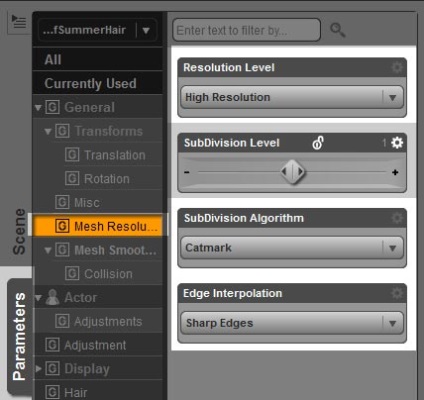
Megjegyzés. Ha a szétválasztási szintet több mint 2 értékkel növeli, a kereket jobbra mozgassa a megfelelő panelen (lent látható).
Megnyílik egy legördülő menü, ahol kiválaszthatja a Paraméterbeállítások lehetőséget. Ez megjelenik egy ablak, amely lehetővé teszi számunkra, hogy maximalizálja a szétválasztást a felületünkön (lent látható).
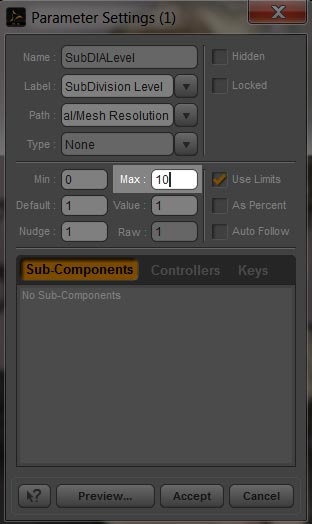
A) A rácsvonalak eltávolítása az ég kupolában
A felszíni szétválasztó funkció a redundáns vonalak eltávolítására is használható az ég kupolában. Amikor egy környezetet definiálnak, hirtelen felesleges rácsvonalak jelenhetnek meg az égboltban. Amikor ez megtörténik, kiválasztom az égboltot a jelenetben, és átalakítom ezt a funkciót. Ha növeli a felület sokszögességét, megszabadulhat a rács minden felesleges sorától.
B) Tárgyak a háttérben
Csakúgy, ahogy az előtérben szereplő számok felbontásának növelése a jelenetben, az SubD funkcióval csökkenthetjük a háttérképek háttérfelbontását, ami növeli a képátviteli sebességet.
Ez különösen akkor fontos, ha a háttérben több emberi alak is van. Általában sok részlet van, és alapesetben nagy felbontásban vannak beállítva, ami feleslegesen lelassítja a képátvitel sebességét. Ezenkívül ellenőrizem, hogy a háttérben lévő ruhák és haj tárgyak felbontása csökkent.

Hátrányos hatás elérése a háttérben:
- Menjen a Paraméterek fülre.
- Válassza a Camera lehetőséget a lehetőségek listájából.
- Kattintson a Be gombra a Mélységmező panelben.
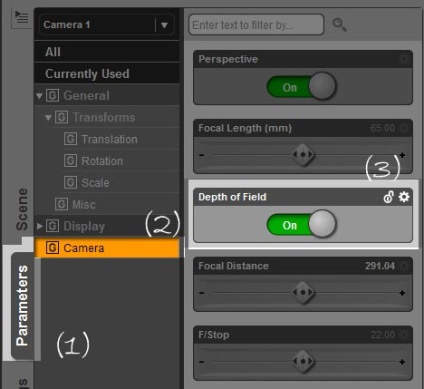
3. A háttérszín megváltoztatása
Végül sok időbe telt, hogy megkeressem a Daz Stúdió színhelyének háttérszínét. Ez a képesség nagyon hasznos különféle célokra, többek között:
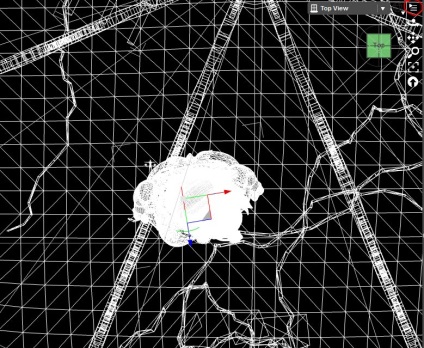
A jelenet háttérszínének megváltoztatása:
- Kattintson a jobb felső sarokban található legördülő menü Kamerák gombjának jobb oldalán lévő menüsorok háromszögére. A kívánt gombot pirosan keresztezi a felső ábra.
- Megnyílik egy legördülő menü, ahol a Háttérszín megváltoztatása opciót választja.
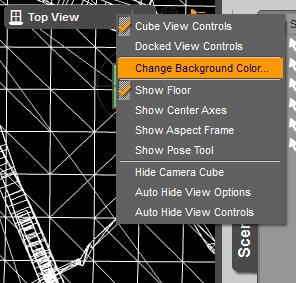
Itt van az alapvető trükkök és trükkök a Studio Daz-szel való együttműködés során, amelyet örömmel megosztottam veled. Sok szerencsét a munkádban!
